Jangan ragu untuk menonaktifkan opsi Continue Where You Left Off
- Chrome memiliki pengaturan untuk mengizinkan perambanaplikasi untuk berjalan di latar belakang, atau untuk selalu memulai peramban dengan tab dari sesi terakhir Anda.
- Anda bisa berhenti Chrome dari membuka tab lama setiap kali Anda memulai ulang peramban dengan membuat perubahan yang tercantum dalam panduan ini.
- Juga, cari tahu cara membuka kembali tab yang ditutup di Chrome dan browser lainnya.
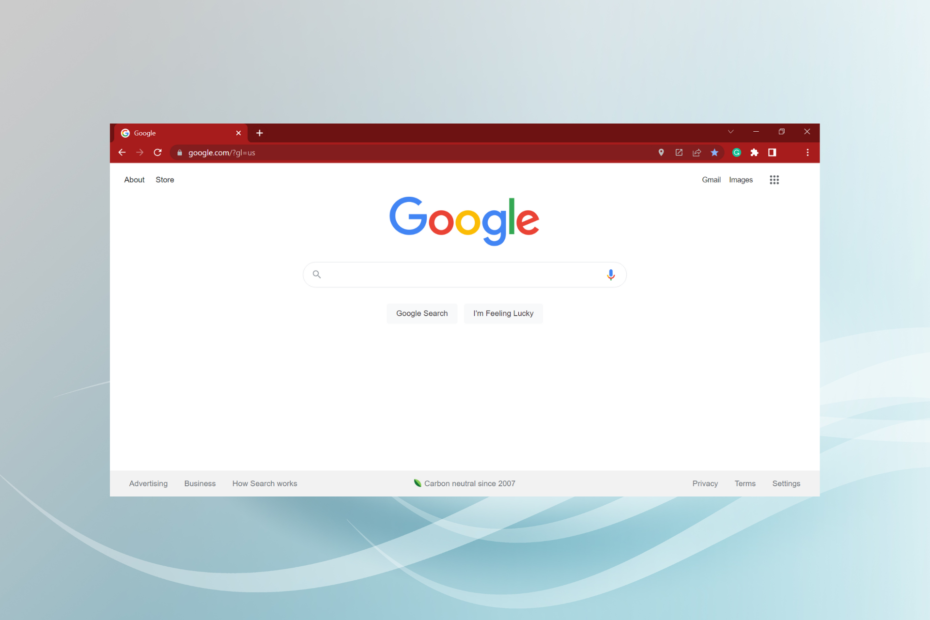
- Migrasi mudah: gunakan asisten Opera untuk mentransfer data yang keluar, seperti bookmark, kata sandi, dll.
- Optimalkan penggunaan sumber daya: memori RAM Anda digunakan lebih efisien daripada Chrome
- Privasi yang ditingkatkan: VPN gratis dan tidak terbatas terintegrasi
- Tanpa iklan: Pemblokir Iklan bawaan mempercepat pemuatan halaman dan melindungi dari penambangan data
- Unduh Opera
Anda mungkin bertanya-tanya mengapa Chrome terus membuka tab lama, terutama saat Anda meluncurkan browser.
Meskipun masalahnya tidak besar, itu akan memaksa Anda untuk menutup tab secara manual sebelum Anda dapat mulai bekerja lagi. Beberapa pengguna mengalami kebalikan dari masalah ini, yaitu, Chrome secara otomatis membuka tab baru.
Dalam artikel ini, kami akan memeriksa mengapa Chrome terus membuka tab lama dan cara menghentikan browser agar tidak melakukannya.
Mengapa Google Chrome terus membuka tab lama?
Google Chrome terus membuka tab lama saat memulai, kemungkinan besar, karena pengaturan yang disebut Lanjutkan Di Mana Anda Tinggalkan. Ini bertujuan untuk mempertahankan sesi penjelajahan terakhir Anda untuk memungkinkan Anda memulai dari tempat Anda pergi, di sesi berikutnya.
Selain itu, ekstensi tertentu dan pengaturan salah konfigurasi lainnya di Chrome juga dapat menyebabkan masalah. Meskipun dalam banyak kasus, pemecahan masalah seharusnya tidak memakan banyak waktu.
Sekarang mari kita cari tahu bagaimana Anda dapat menghentikan Chrome dari membuka tab lama.
Tip Singkat:
Gunakan browser yang dapat disesuaikan seperti Opera. Menggunakan mesin Chromium juga, ini memungkinkan Anda mengatur apa yang Anda inginkan untuk ditampilkan saat startup. Anda dapat membuat ruang kerja, mengintegrasikan media sosial, dan banyak lagi.

Opera
Ciptakan ruang kerja yang sempurna dengan fitur kustomisasi intuitif!
Bagaimana cara menghentikan Chrome membuka tab lama?
1. Nonaktifkan opsi Continue Where You Left Off
- Rekatkan jalur berikut di Chrome bilah alamat dan tekan Memasuki:
chrome://settings/onStartup - Pilih Buka halaman Tab Baru pilihan.
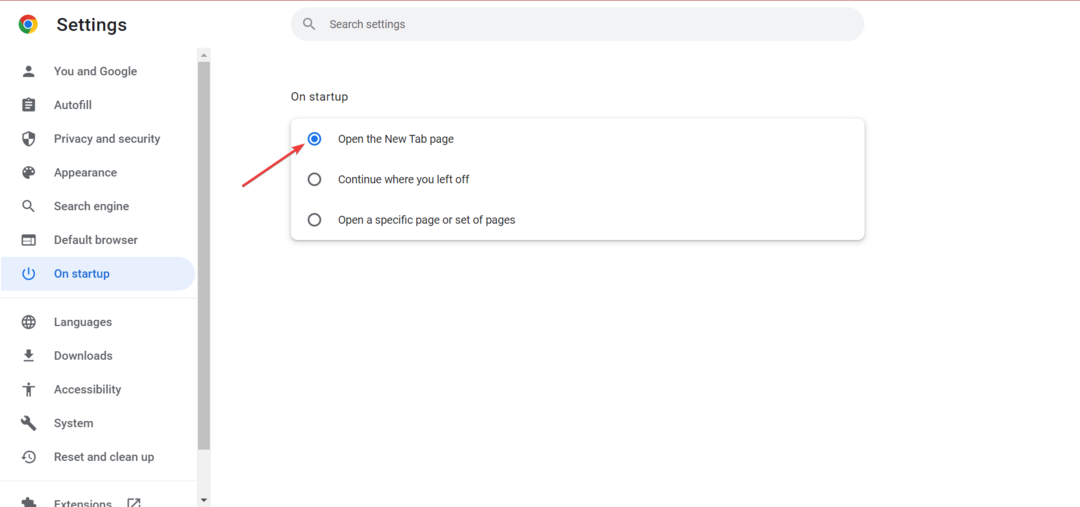
Anda juga dapat menggunakan Buka halaman atau kumpulan halaman tertentu pilihan jika Anda mau Chrome untuk memulai situs web tertentu, misalnya, Google.
2. Nonaktifkan Chrome agar tidak berjalan di latar belakang
- Meluncurkan Chrome, rekatkan jalur berikut di bilah alamat, dan tekan Memasuki:
chrome://pengaturan/sistem - Nonaktifkan Lanjutkan menjalankan aplikasi latar belakang saat Google Chrome ditutup mengalihkan.
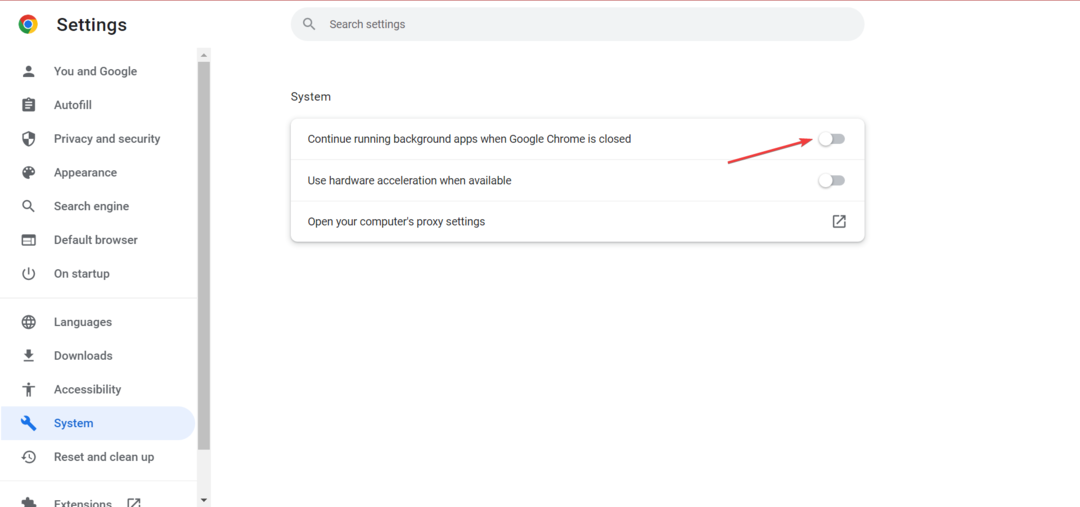
- Mulai ulang Chrome agar perubahan diterapkan.
Jika Chrome terus membuka kembali tab dari sesi sebelumnya, buka metode terakhir.
3. Hapus ekstensi Google Hangouts
- Klik pada elipsis di dekat kanan atas, arahkan kursor ke atas Lebih banyak alat, dan pilih Ekstensi dari menu.
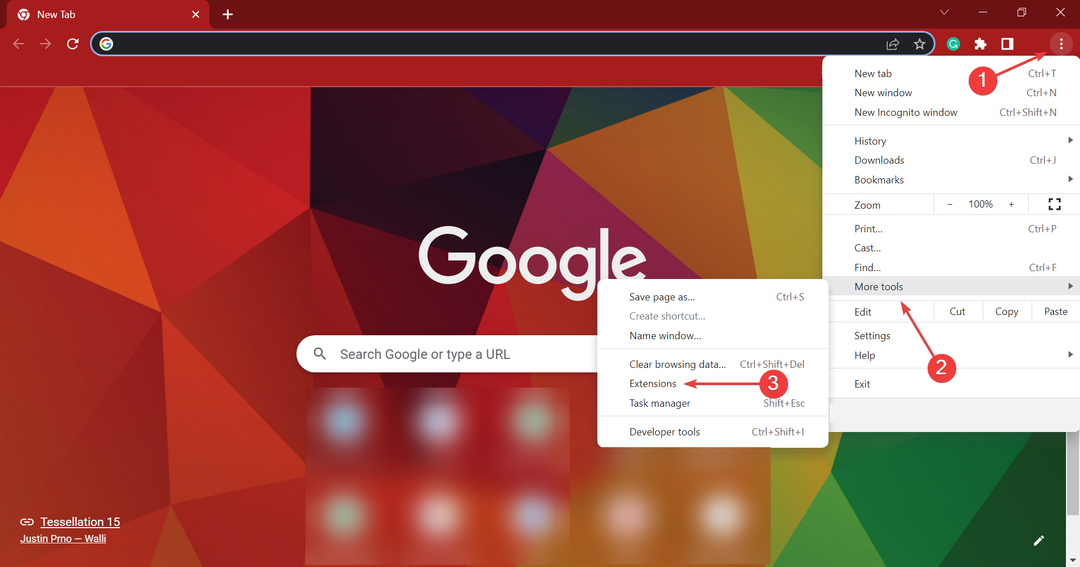
- Temukan Google Hangouts ekstensi, dan klik sakelar untuk menonaktifkannya.
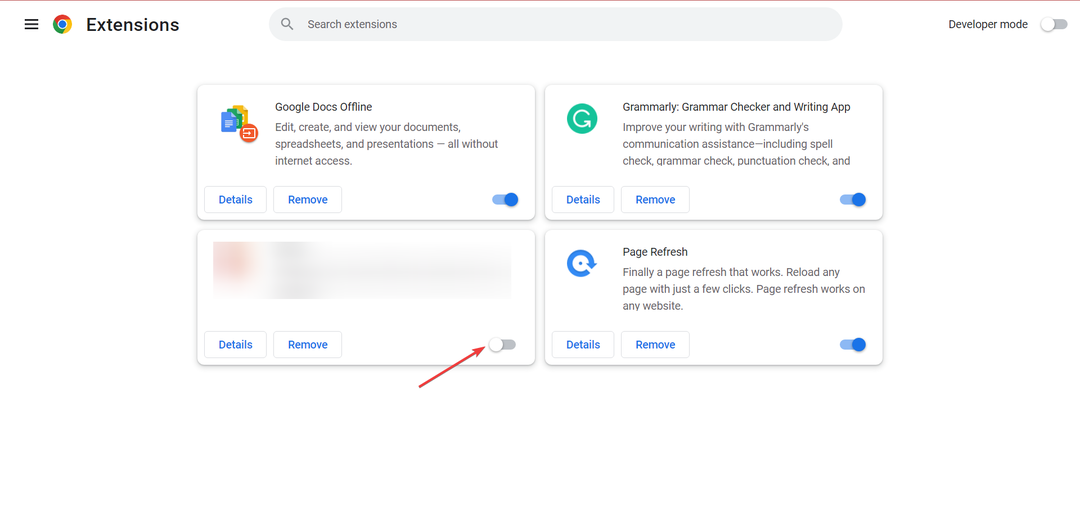
- Mulai ulang browser dan periksa apakah masalahnya sudah teratasi. Jika ya, tekan tombol Menghapus tombol untuk Google Hangouts perpanjangan.
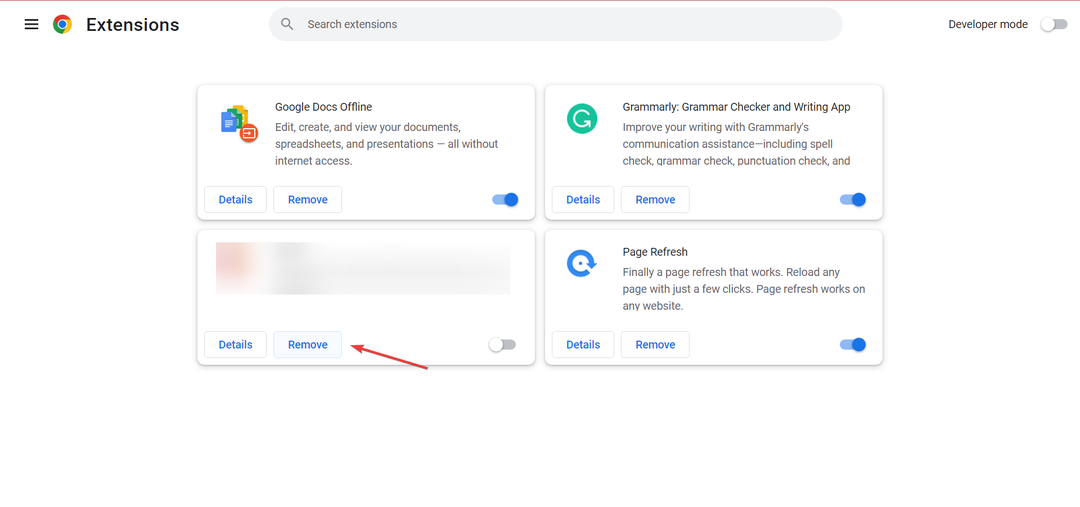
- Sekali lagi, klik Menghapus di konfirmasi prompt untuk mengkonfirmasi.
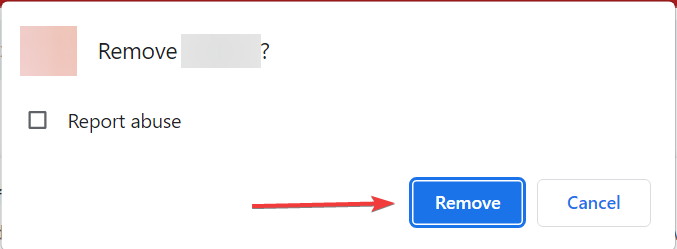
Apa yang dimaksudkan sebagai fitur ternyata mengganggu banyak pengguna. Mulai sekarang, Chrome tidak akan terus membuka tab lama, dan Anda dapat menikmati pengalaman tanpa batas yang dirancang untuk diberikan oleh Chrome.
Juga, cari tahu bagaimana Anda bisa buka kembali tab yang ditutup di Chrome dan browser lainnya dalam kasus itu ditutup secara tidak sengaja.
Jika Anda memiliki pertanyaan atau mengetahui metode yang tidak tercantum di sini, tulis di bagian komentar di bawah.
 Masih mengalami masalah?Perbaiki dengan alat ini:
Masih mengalami masalah?Perbaiki dengan alat ini:
- Unduh Alat Perbaikan PC ini dinilai Hebat di TrustPilot.com (unduh dimulai di halaman ini).
- Klik Mulai Pindai untuk menemukan masalah Windows yang dapat menyebabkan masalah PC.
- Klik Perbaiki Semua untuk memperbaiki masalah dengan Teknologi yang Dipatenkan (Diskon Eksklusif untuk pembaca kami).
Restoro telah diunduh oleh 0 pembaca bulan ini.
![4 Cara Cepat Memperbaiki Error 0xc000000a5 di Chrome [Panduan 2022]](/f/cffdd63705e4ec58a3986728b3efbf06.jpg?width=300&height=460)

